- Müəllif Abigail Brown [email protected].
- Public 2023-12-17 06:39.
- Son dəyişdirildi 2025-01-24 12:02.
Apple 2014-cü ildə macOS Catalina ilə İdarə Paneli və Vidjetləri dayandırdı, bunun əvəzinə Bildiriş Mərkəzinə etibar etdi. Lakin bir çox köhnə Mac hələ də İdarə Panelindən istifadə edir və ondan asılıdır.
MacOS-un köhnə versiyalarının ən populyar xüsusiyyətlərindən biri "Vidjetlər" adlı mini proqramlarla dolu müstəqil iş masası olan Dashboard-dur. Kalkulyatorlar, lüğətlər, təqvimlər, bloknotlar və hava göstəriciləri, digər proqramlar ilə birlikdə Vidcetlər gündəlik məlumatları bir rahat yerdə saxlayırdı.
Vidjetlər İdarə Panelində yerləşir və həmin mühitdən kənar sistem və ya istifadəçi məlumatlarına daxil ola bilməz. Bəzi istifadəçilər, xüsusən də tərtibatçılar, öz Widgetlarına birbaşa masaüstündə daxil olmağı üstün tuturlar. Xoşbəxtlikdən, bunu etmək üçün bir yol var. Siz Apple tərtibatçılarının masaüstü mühitdə Vidcetlər yaratmaq üçün istifadə etdiyi eyni Terminal hiyləsindən yararlana bilərsiniz.
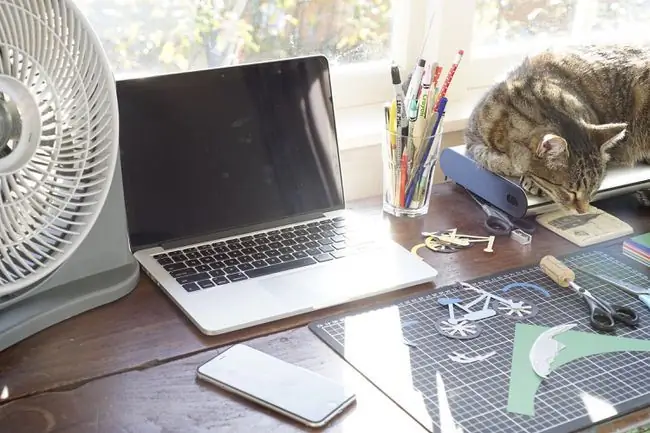
İdarə Paneli İnkişaf Rejimini Aktivləşdirmək üçün Terminaldan İstifadə Edin
- Vidceti masaüstünüzə köçürmək istəyirsinizsə, bu təlimatlara əməl edin:
-
Başlatın Terminal, /Applications/Utilities/.

Image - Alternativ olaraq, Terminalı tez açmaq üçün Spotlight Axtarışına Terminal yazın.
-
Aşağıdakı əmr xəttini Terminala tək sətir olaraq daxil edin:
defolt com.apple.dashboard devmode yazın YES

Image - Mətni kopyalayıb Terminala yapışdırın və ya göstərildiyi kimi mətni yazın. Əmr tək sətir mətndir, lakin brauzeriniz onu bir neçə sətirə bölə bilər. Komandanı Terminal proqramında tək sətir kimi daxil etdiyinizə əmin olun.
- Klaviaturanızda Enter və ya Qayıt düyməsini basın.
-

Image -
Aşağıdakı mətni Terminala daxil edin:
killall Dock

Image - Mətni kopyalayıb yapışdırmaq əvəzinə yazırsınızsa, mətnin böyük hərfinə uyğun olduğundan əmin olun.
-
Enter və ya Qayıt düyməsini basın. Dok bir anlıq yox olur və sonra yenidən görünür.
-
Aşağıdakı mətni Terminala daxil edin.
çıxış
-

Image -
Enter və ya Qayıt düyməsini basın. Çıxış əmri Terminalın cari sessiyanı bitirməsinə səbəb olur. Daha sonra Terminal tətbiqindən çıxa bilərsiniz.

Image
Vidceti masaüstünə necə köçürmək olar
MacOS Mountain Lion və sonrakı versiyaları əlavə addım tələb edir. Defolt olaraq, İdarə Paneli Missiyaya Nəzarətin bir hissəsi hesab olunur və Məkan kimi qəbul edilir. Əvvəlcə İdarə Panelini Kosmosa köçürməmək üçün Missiya Nəzarətini məcbur etməlisiniz:
- Apple menyusundan Sistem Tercihləri seçin.
- Seçin Missiya Nəzarəti.
-
İdarəetmə Panelini Boşluq kimi göstər (Dağ Aslanı və ya Mavericks) etiketli elementdən işarəni silin və ya Göstərmək üçün İdarə Panelini təyin etmək üçün açılan menyudan istifadə edin Overlay kimi (Yosemite və daha sonra).
Vidceti masaüstünə necə köçürmək olar (Dağ Aslanı və ya Əvvəlki)
MacOS Mountain Lion və ya əvvəlki versiyalarda Vidcetləri Masaüstünə köçürmək istəyirsinizsə, buradan edin:
- Klaviaturada F12 düyməsini basın (bəzi klaviaturalarda Funksiya düyməsini basıb saxlamaq və ya klaviaturada F-Lock-un aktiv olduğundan əmin olmaq lazım ola bilər). Alternativ olaraq Dock-da İdarə Paneli ikonasını seçin.
- Bir widget seçin və siçan düyməsini basıb saxlayın. Hələ də siçan düyməsini basıb saxlayın, vidceti bir az hərəkət etdirin. Növbəti addımın sonuna qədər siçan düyməsini basıb saxlayın.
- F12 düyməsini basın və vidceti masaüstündə seçdiyiniz yerə sürükləyin. Vidcet istədiyiniz yerə çatdıqdan sonra siçan düyməsini buraxın.
İş masasına köçürdüyünüz vidjetlər həmişə iş masasının və açıq ola biləcəyiniz tətbiqlərin və ya pəncərələrin qarşısında yerləşir. Bu səbəbdən, Mac-da kiçik displey varsa, vidceti masaüstünə köçürmək ən yaxşı fikir olmaya bilər. Bu hiylənin faydalı olması üçün sizə çoxlu yer lazımdır.
Vidceti İdarə Panelinə qaytarın
Vidcetin masaüstünüzdə daimi yerləşməsini istəmədiyinizə qərar versəniz, prosesi tərsinə çevirməklə vidceti İdarə Panelinə qaytara bilərsiniz.
- İş masasında widget seçin və siçan düyməsini basıb saxlayın. Hələ də siçan düyməsini basıb saxlayın, vidceti bir az hərəkət etdirin. Növbəti addımın sonuna qədər siçan düyməsini basıb saxlayın.
- F12 düyməsini basın və vidceti İdarə Panelində seçdiyiniz yerə sürükləyin. Vidcet istədiyiniz yerə çatdıqdan sonra siçan düyməsini buraxın.
- Yenidən F12 düyməsini basın. Seçdiyiniz vidcet İdarə Paneli mühiti ilə birlikdə yox olur.
İdarə Paneli İnkişaf Rejimini Deaktiv etmək üçün Terminaldan İstifadə Edin
- Başlatın Terminal, /Applications/Utilities/-də yerləşir.
-
Aşağıdakı mətni Terminala tək sətir olaraq daxil edin.
defolt com.apple.dashboard devmode yazın YOX
- Enter və ya Qayıt düyməsini basın.
-
Aşağıdakı mətni Terminala daxil edin. Mətnin hərfinə uyğun olduğundan əmin olun.
killall Dock
- Enter və ya Qayıt düyməsini basın. Dok bir anlıq yox olur və sonra yenidən görünür.
-
Aşağıdakı mətni Terminala daxil edin.
çıxın
- Enter və ya Qayıt düyməsini basın. Çıxış əmri Terminalın cari sessiyanı bitirməsinə səbəb olur. Daha sonra Terminal tətbiqindən çıxa bilərsiniz.






